Nokia 9500 Communicator
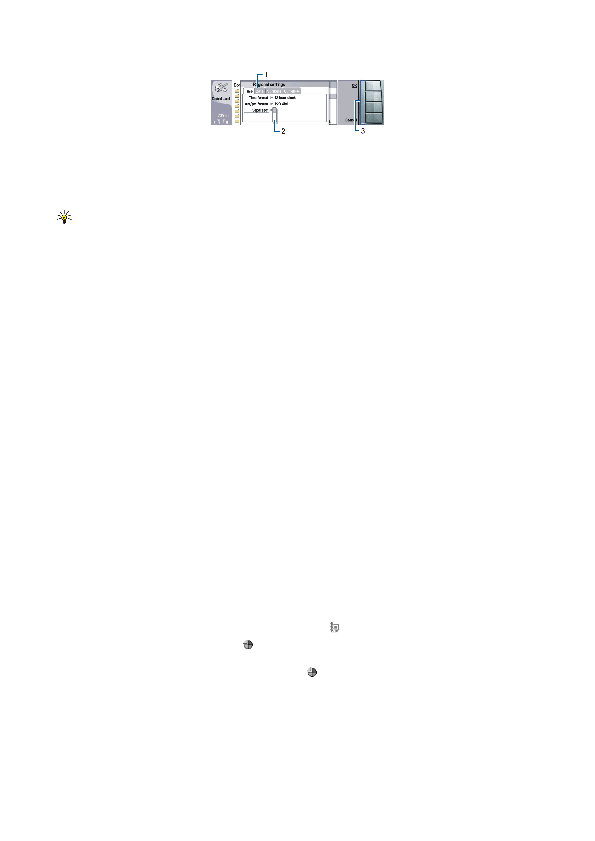
2 — Izbirni seznam. Na izbirnem seznamu si lahko ogledate različne možnosti in eno izberete.
3 — Ukazni gumbi. Z ukaznimi gumbi lahko odpirate funkcije v pogovornem oknu ali na izbirnem seznamu.
Če je na zaslonu več okvirov, je izbrani vedno označen. Med okviri se lahko premikate s tipko Tab.
Na zaslonu se lahko pojavi manjše število manjkajočih, razbarvanih ali svetlih pik. To je značilno za to vrsto zaslona. Na nekaterih
O tipki Menu
Tipkovnica komunikatorja ima tipko Menu. Pritisnite jo, če želite dostopati do raznih možnosti v meniju. Možnosti, ki so na voljo,
Pomikanje in izbiranje
V vmesniku komunikatorja lahko s tipkami s puščicami premikate kazalko in izbirate predmete.
Pomikanje v vmesniku komunikatorja
Pomikate se lahko s štirimi ločenimi tipkami, označenimi s puščicami. Pomikate se lahko navzgor, navzdol, levo in desno po
Izbiranje
Če želite izbrati besedilo levo od kazalke, pridržite tipko Shift in držite pritisnjeno tipko s puščico levo, dokler ni izbrano vse
Če želite izbrati različne predmete, kot so sporočila, datoteke ali vizitke, pritisnite tipke s puščicami navzgor, navzdol, levo in
Če želite izbrati posamezne predmete, se pomaknite do prvega, pridržite tipko Ctrl, nato se pomaknite do naslednjega predmeta
Če želite izbrati predmet v datoteki, na primer prilogo v dokumentu, premaknite nanj kazalko, da se ob straneh predmeta
Če želite izbrati celico na delovnem listu, pomaknite kazalko na želeno celico. Če želite izbrati celo vrstico, pomaknite kazalko
Če želite preklopiti na drugo odprto aplikacijo, pritisnite Menu, izberite in izberite aplikacijo.
Če želite zamenjati profil, pritisnite Menu, izberite in se pomaknite do želenega profila. Če želite spremeniti nastavitve profilov,
Če želite datoteko shraniti, pritisnite Meni in izberite
Če želite datoteko poslati, pritisnite Meni in izberite
Stran 1
Stran 2
Stran 3
Stran 4
Stran 5
Stran 6
Stran 7
Stran 8
Stran 9
Stran 10
Stran 11
Stran 12
Stran 13
Stran 14
Stran 15
Stran 16
Stran 17
Stran 18
Stran 19
Stran 20
Stran 21
Stran 22
Stran 23
Stran 24
Stran 25
Stran 26
Stran 27
Stran 28
Stran 29
Stran 30
Stran 31
Stran 32
Stran 33
Stran 34
Stran 35
Stran 36
Stran 37
Stran 38
Stran 39
Stran 40
Stran 41
Stran 42
Stran 43
Stran 44
Stran 45
Stran 46
Stran 47
Stran 48
Stran 49
Stran 50
Stran 51
Stran 52
Stran 53
Stran 54
Stran 55
Stran 56
Stran 57
Stran 58
Stran 59
Stran 60
Stran 61
Stran 62
Stran 63
Stran 64
Stran 65
Stran 66
Stran 67
Stran 68
Stran 69
Stran 70
Stran 71
Stran 72
Stran 73
Stran 74
Stran 75
Stran 76
Stran 77
Stran 78
Stran 79
Stran 80
Stran 81
Stran 82
Stran 83
Stran 84
Stran 85
Stran 86
Stran 87
Stran 88
Stran 89
Stran 90
Stran 91
Stran 92
Stran 93
Stran 94
Stran 95
Stran 96
Stran 97
Stran 98
Stran 99
Stran 100
Stran 101
Stran 102
Stran 103
Stran 104
Stran 105
Stran 106
Stran 107
Stran 108
Stran 109